谈到技术管理,首要的一点就是管理者的角色认知问题,因此本篇文章的主要内容就是如何增强管理者的角色认知,持续提升自我管理能力。作为管理者,首要任务就是要认清自我并管理好自......
2021-11-17 199 Project教程
Project软件里面的筛选以及突出显示的功能非常实用,可以根据我们的需要将某些任务筛选出来,或者让符合某些条件的任务突出显示出来(就是单元格用黄色背景色突出显示),大家可以多尝试一下。
今天我们就讲一个与Project软件中的筛选器有关的问题。
有的同学可能遇到过这样的情况,就是打开Project文件后,发现有些任务莫名其妙隐藏了,最左侧的任务ID号显示不连续,并且发现好像没有取消隐藏的地方。比如下图中,任务ID号好像从0(项目摘要任务)直接跳到了任务6,而且还有其他任务也被隐藏了。其实,这就是因为你可能使用了筛选器或者对某列数据进行过筛选,但是忘记了之前是怎么操作的,无法将筛选取消了。
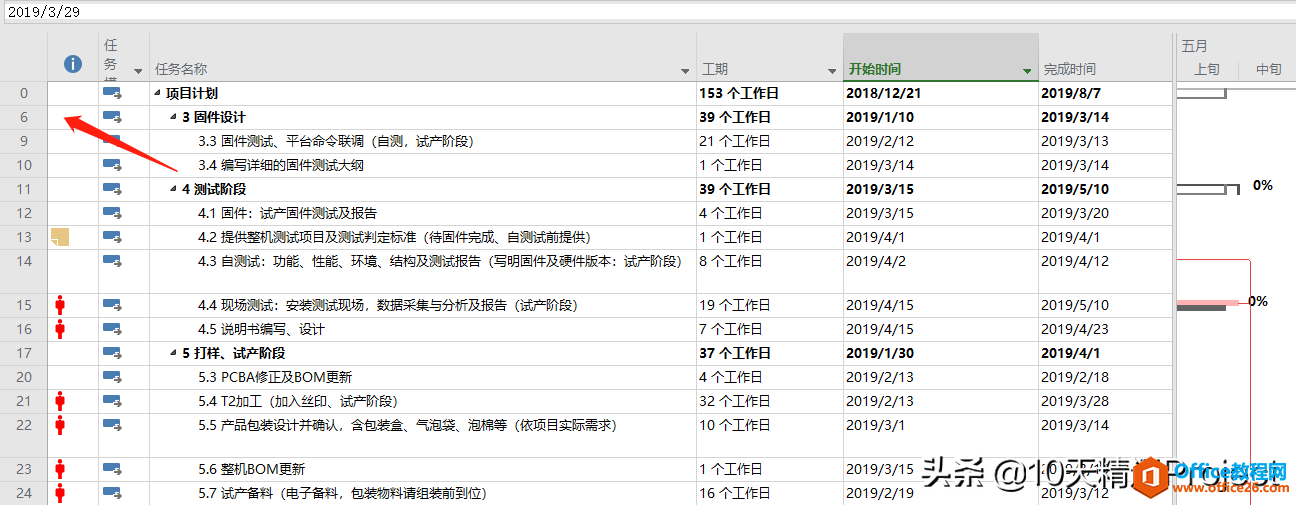
图1
还有的同学遇到过更奇葩的问题,如图2所示,任务ID号的排序都混乱了,任务54下面变成了任务49,然后又变成了任务53。总之,任务ID号排序全部乱套了。
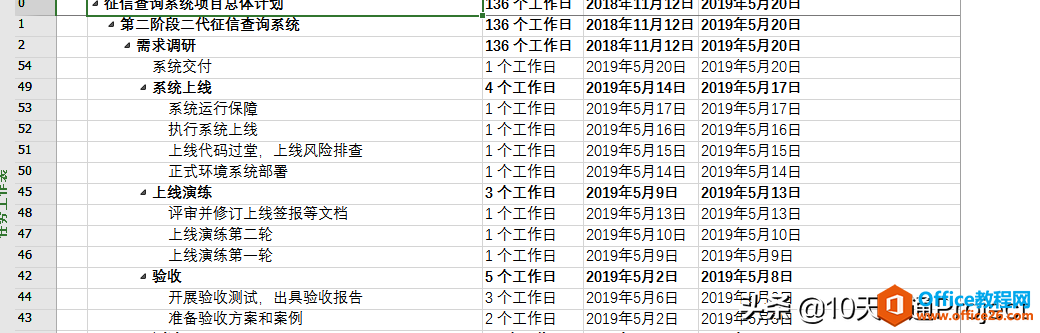
图2
遇到这类问题不要慌,一个简单的操作就可以解决。
在【视图】主菜单下,点击【筛选器】的下拉菜单,在下方点击【显示自动筛选】,如图3所示。
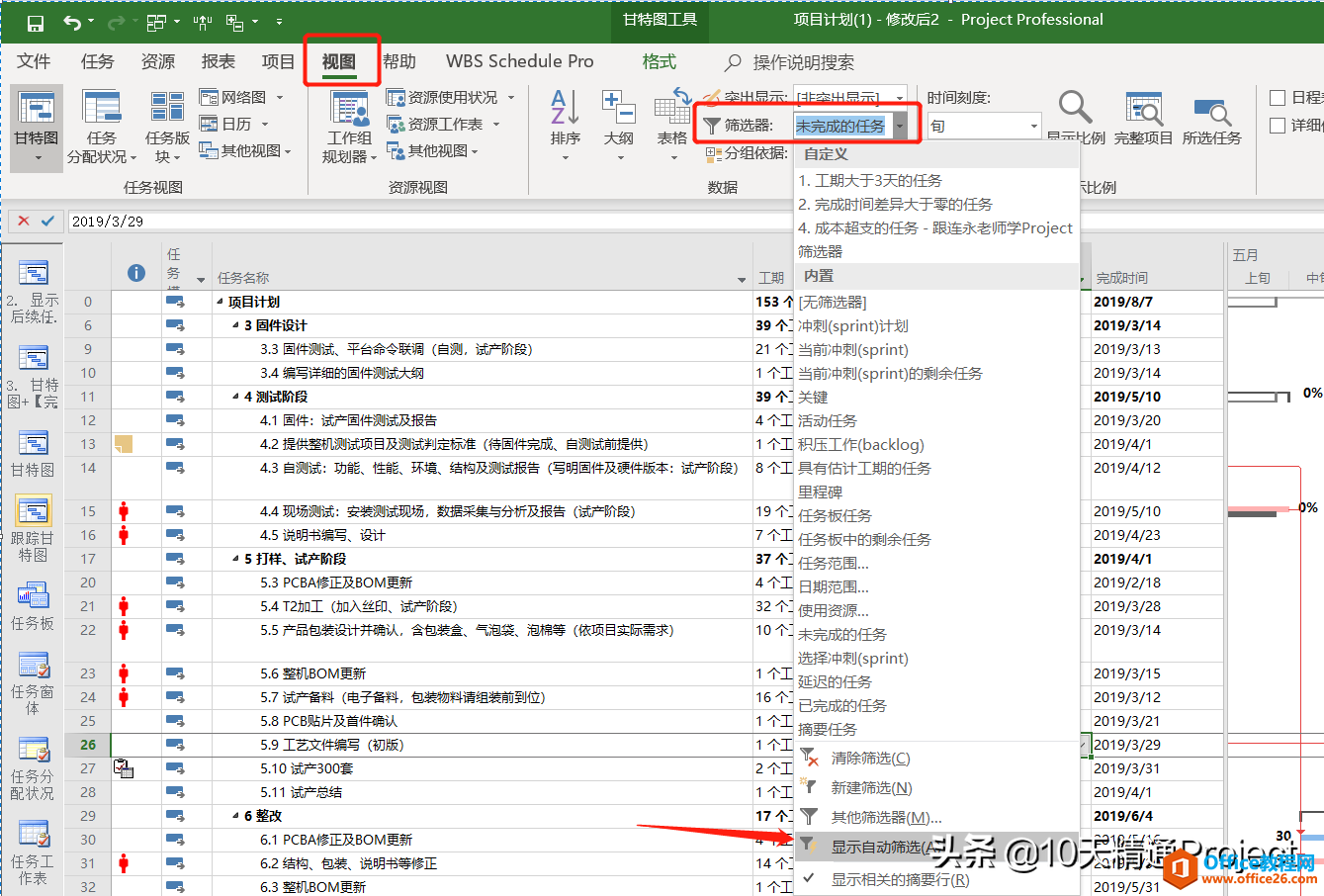
图3
如果是对某一列的数据进行过筛选,你就会发现此时问题已经解决了,所有任务都显示出来了,任务ID号也连续了。
假如还没有解决,可能是你还点击过某个预置的或者自定义的筛选器,那么再做一个操作就可以了。如图4所示,在【视图】主菜单下,点击【筛选器】下拉菜单中的【无筛选器】。
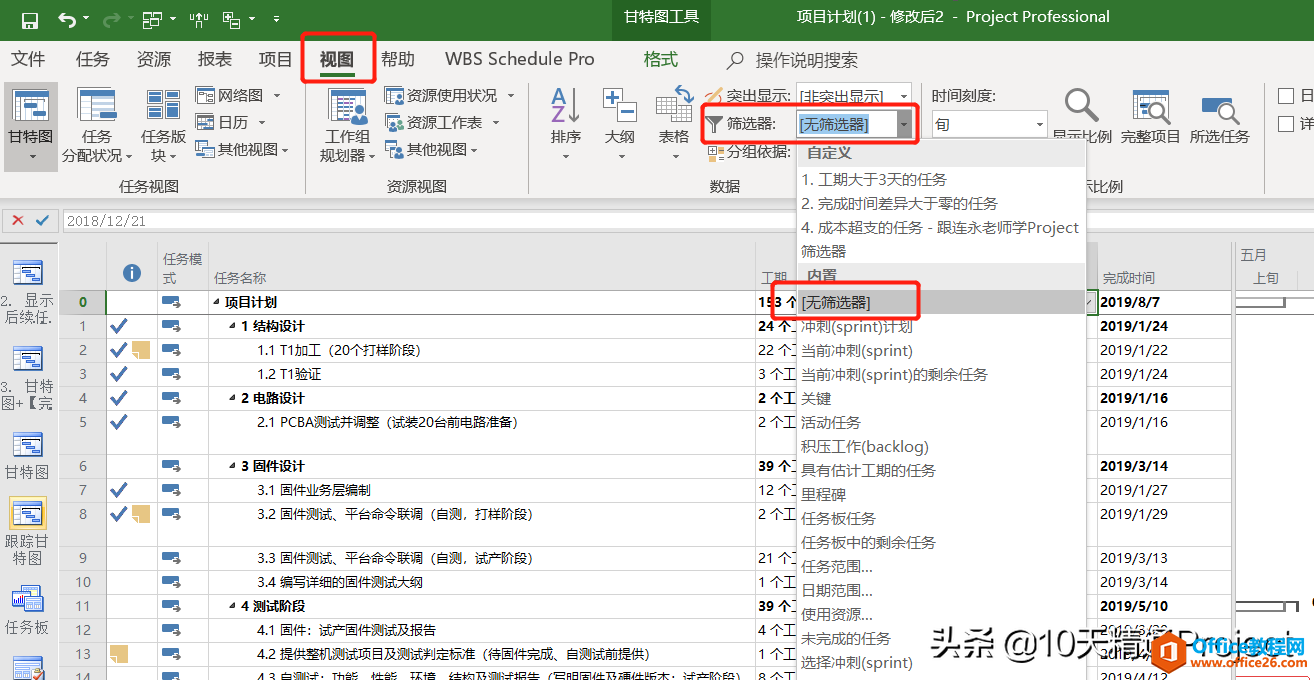
图4
这时候我们再看任务ID号,它就连续显示了,所有因此的任务都正常显示了,如图5所示。
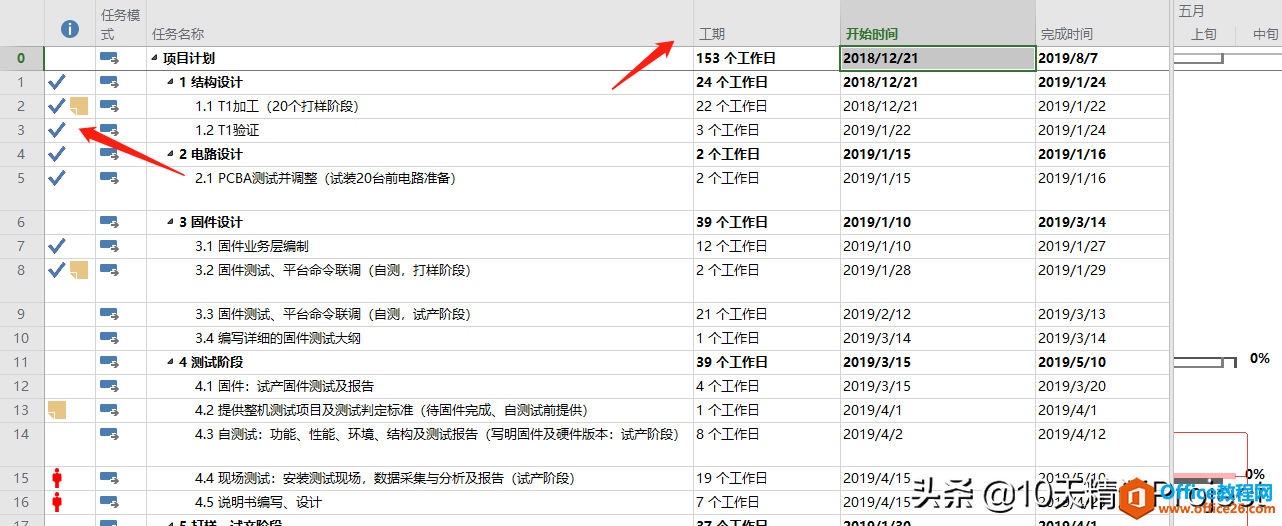
图5
现在问题倒是解决了,有的同学可能发现,在图4中工作表的列不显示筛选的小三角符号了,怎么再让它显示出来呢?再重复图2的操作,在【视图】主菜单下,点击【筛选器】下拉菜单中的【显示自动筛选】,这时候,不只是任务都显示出来了,列名称右下角的筛选三角符号也都显示出来了,如图6所示。

图6
注意,上面讲的只是使用了筛选器或者对某一列或多列进行了筛选后导致有些任务被隐藏的情况,还有一种情形是,只显示摘要任务,而有些子任务不显示。这个问题不是筛选造成的,而是显示的任务层级数造成的。比如在【视图】菜单下,点击【大纲】下拉菜单中的【级别1】,那么最终将只显示级别1的任务,如图7所示。(注意,任务ID号为0的那个任务是项目摘要任务,它不算到任务级别里面)
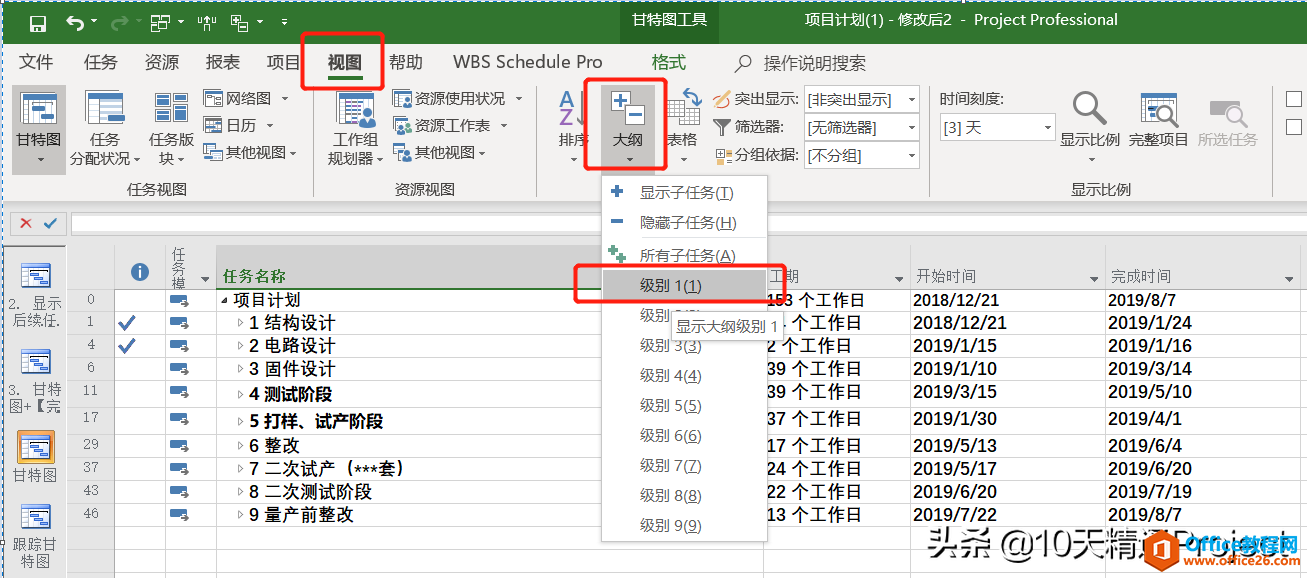
图7
如果最终显示为图7所示的效果,那么再点击【大纲】下拉菜单中的【所有子任务】,那么所有任务就都会显示出来,如图8所示。
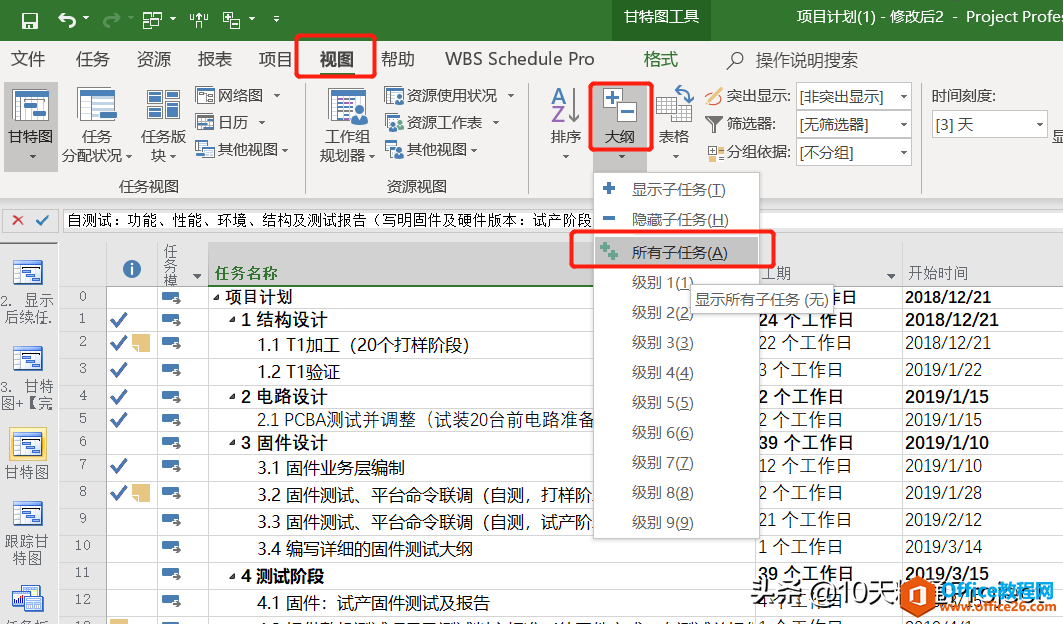
图8
相关文章